Jak nastavit a blikat router Netis WF2411

- 1938
- 511
- Lubor Blecha
Pokud jste vlastníkem sítě NetIS WF2411 nebo se chcete dozvědět o jeho parametrech, vlastnostech a připojení, pak se o tento článek pravděpodobně budete zajímat, protože v něm zvažujeme nastavení, firmware a parametry zařízení, které máte zájem podrobně.

Směrovač lze použít k uspořádání sítí jakékoli složitosti
Recenze netis WF2411
Router Netis WF2411 pracuje s univerzálními standardy 802.11b/g/n a je ideální pro použití domova i kanceláře. Rychlost přenosu dat sítě poskytovaná zařízením dosahuje 150 Mb / s, což vám umožní pohodlně používat internet nejen pro každodenní operace, ale také pro volný čas. Rozsah podporovaných frekvencí se liší až 2,4 GHz.
Zařízení má řadu bezdrátových režimů: AP, Repeater, AP a WDS, WDS a klient. Směrovač podporuje funkci nastavení bezdrátového přístupového bodu jedním kliknutím na tlačítko WPS na těle produktu, má silnou anténu s vysokou ochranou a rozsáhlou oblastí signálu povlaku signálu. Ochrana sítě je zastoupena společností WEP, WPA-PSK a WPA2-PSK Technologies, stejně jako filtrace MAC a vysílání SSID. Technologie povoleného připojení jsou docela standardní: DHCP, PPPOE, IP a WISP.
Směrovač pracuje v teplotním režimu od -40 do 70 stupňů Celsia. V soupravě, spolu s kompaktním Netis WF2411, je instalační disk, provozní a ladicí pokyny, napájecí adaptér a připojovací kabel LAN.
Firmware Netis WF2411
Před přímou změnou parametrů byste měli zkontrolovat verzi aktualizace softwaru. Pokud je zastaralý, musí být aktualizován na oficiálních webových stránkách výrobce. Věnujte pozornost identitě modelu vašeho routeru a firmwaru vhodného pro něj.

Nastavení Netis WF2411
Připojte Netis WF2411 k napájení. Pomocí kabelu s krouceným párem připojte počítač a zařízení. Ethernetový drát musí být zadán do jednoho ze čtyř konektorů LAN. Pro připojení k internetu připojte zkroucený pár poskytovatele s routerem, nalepte kabel v modrém portu WAN. Znovu načtěte, počkejte pár minut, dokud nebude zařízení plně zapnuto a načteno.
Poté sleduje standardní postup pro nastavení ošetření Wi-Fi:
- Zadejte čísla 192 do adresního řádku prohlížeče.168.1.1 a jděte na web. Na stránce, která se objeví, můžete být nabídnuti pro zadání přihlášení a hesla. V obou oknech napište slovo admin malými anglickými písmeny.
- Jakmile vstoupíte do nabídky, vyberte položku „Advanced“ pro konzistentní úpravu přístupového bodu.
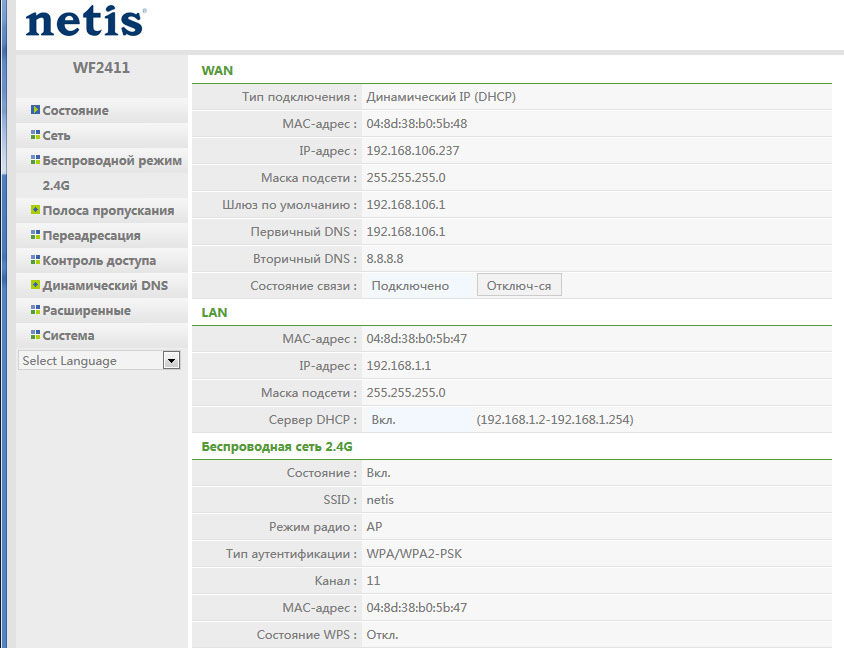
- Na kartě „Síť“ najděte desérii WAN a vložte zaškrtávací místo naproti způsobu kabelové metody. V části „Typ připojení“ určete port PPTP/PPTP.
- Do systému „Uživatelské jméno“ a „Heslo“ Windows zadejte data označená vaším internetovým operátorem ze smlouvy nebo se podívejte na krátkou stránku.
- V odstavci „IP adresa“ napište IP adresu serveru VPN poskytovanou poskytovatelem.
- V bodě „typ připojení“ vyberte „statický“.
- Chcete-li vyplnit pole IP-address, kontaktujte smlouvu s poskytovatelem služeb nebo na stránce nápovědy. Stejnou metodou vyplňte položku „brány“.
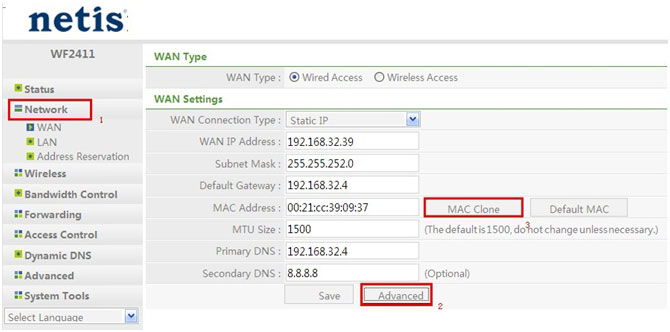
- MAC adresa nebo „maska podsítě“ vyberte ve výchozím nastavení - 255.255.255.224.
- Vyplněním této stránky uložte změny a přejděte na „rozšířené nastavení“. V části „Statická směrování“ vyplňte potřebná pole.
- Zadejte následující adresy IP klienta - 172.16.0.0, podsíť masky - 255.255.0.0, vezmeme hlavní bránu ze stránky nápovědy.
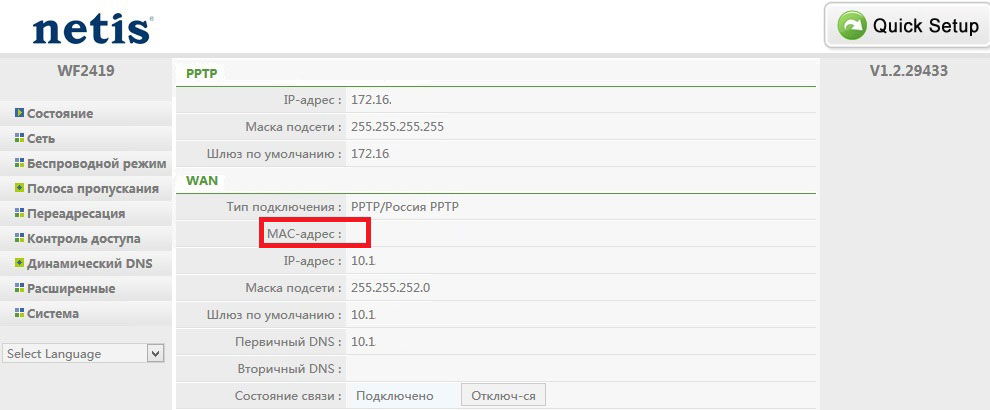
- Poté vyberte „Přidat“ a nastavit „bezdrátový režim“ Wi-Fi připojení.
- V okně „Communication State“ zapněte Wi-Fi, v sekci SSID zadejte název vaší budoucí sítě a nezapomeňte zadat heslo pro ochranu připojení. Uložte data a restartujte router.
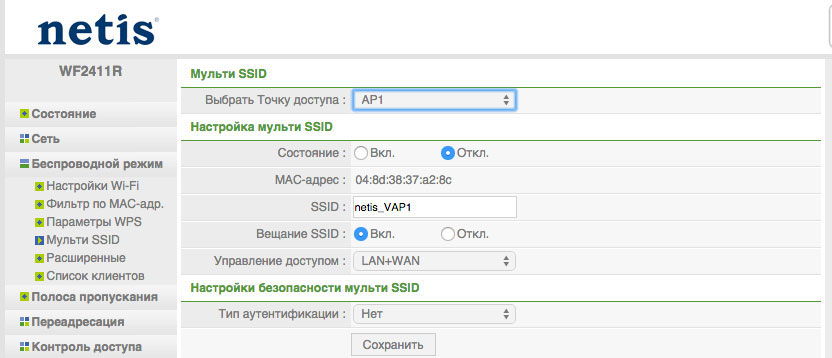
- Poté, co zařízení použije všechna zadaná data, přejděte na stránku „Systém“ a znovu načtěte router oknem „Systémové restartování“. Po dokončení nastavení bude váš router konečně připojen.
Jak se vám podařilo všimnout, router Netis WF2411 je moderním modelem zařízení, má vynikající parametry a indikátory výkonu. Nastavte router jednoduše, pokud postupujete podle zadaných pokynů. Pro celý proces připojení přístupového bodu, po kterém bude navázáno a je připraveno k použití, nebudete potřebovat více než půl hodiny.

